Geriausias 3 „Wi-Fi“ slaptažodžio bendrinimo parinktis
Ar lankotės namuose, ir jieprašote „Wi-Fi“ slaptažodžio? Tai labai dažna situacija, su kuria visi susiduria šiandien. Tačiau nenorite eiti per bėdą, paaiškindami svečiams, kaip įvesti slaptažodį, su didele arba mažomis raidėmis, skaičiais, simboliais ar kitais, kas ne. Arba turite gėdingą slaptažodį, kurio nenorite atskleisti kitiems, bet jūs tiesiog negalite atsisakyti savo svečių. Tokiu atveju galite įvesti slaptažodį, bet tai padaryti visiems ir kad pernelyg kiekvieną kartą gali būti labai varginantis. tu kaip bendrinti „Wi-Fi“ slaptažodį nereikia įvesti „Wi-Fi“ slaptažodžio arba atskleisti ją visiems.
Štai keletas sprendimų, kaip bendrinti savo „Wi-Fi“ slaptažodį be jokių problemų.
- 1 variantas: bendrinkite „Wi-Fi“ slaptažodį iš iPhone / iPad į „iPhone“ / „iPad“
- 2 galimybė: bendrinti „Wi-Fi“ slaptažodį tarp „iPhone“ ir „Android“
- 3 parinktis: bendrinkite „Wi-Fi“ slaptažodį iš „iPhone“ į kompiuterį
1 variantas: bendrinkite „Wi-Fi“ slaptažodį iš iPhone / iPad į „iPhone“ / „iPad“
Yra du būdai, kaip bendrinti „Wi-Fi“ slaptažodį tarp „iOS“ įrenginių. Pirma yra su integruota funkcija iOS 11 ir naujesnėse versijose ir tada naudodami „Tenorshare 4uKey“ - „Password Manager“. Žemiau mes jums pasakysime kaip bendrinti „Wi-Fi“ slaptažodį naudojant šiuos du metodus.
1-1 sprendimas: saugokite juos kartu (iOS 11/12)
Du „iOS“ įrenginiai gali bendrinti „Wi-Fi“ slaptažodįlengvai pasižymi nauja funkcija iOS 11 ir naujesnėje versijoje. Naudodami šią funkciją galite bendrinti „Wi-Fi“ slaptažodį, neatskleisdami ar neįvedę jo į kitą įrenginį. Tai leidžia jums ir Jūsų svečiams lengvai ir patogiai. Tačiau, nors naudojant šį metodą yra gana lengva bendrinti „Wi-Fi“ slaptažodį, asmuo, kuriam reikia bendrinti „Wi-Fi“ slaptažodį, turi būti įtrauktas į adresatų sąrašą. Priešingu atveju negalėsite su juo bendrinti savo „Wi-Fi“ slaptažodžio kaip bendrinti „Wi-Fi“ slaptažodį naudojant šį metodą, atlikite toliau nurodytus veiksmus -
1 žingsnis: Pirmiausia į savo kontaktų sąrašą įtraukite asmenį, kuriam reikia bendrinti slaptažodį. Norėdami tai padaryti, palieskite Contacts> Add> įveskite kontaktinius duomenis ir galiausiai palieskite „Done“. Jei asmuo jau yra jūsų kontaktų sąraše, tiesiog pereikite prie kito žingsnio.
2 veiksmas: eikite į „Settings“> „Bluetooth“ ir įjunkite „Bluetooth“. Turite įjungti „Bluetooth“ tiek savo „iOS“ įrenginyje, tiek „iOS“ įrenginyje.
3 žingsnis. Dabar atjunkite savo prietaisą prie savo svečio, o tada - neprijungto jūsų svečio prietaiso, eikite į „Settings“> „Wi-Fi“ ir pasirinkite „Wi-Fi“ tinklo pavadinimą.

4 veiksmas. Tai paskatins jūsų prietaise esantį pranešimą, kuriame prašoma bendrinti „Wi-Fi“ slaptažodį. Bakstelėkite „Share Password“, o slaptažodis bus bendrinamas su svečio „iOS“ įrenginiu.
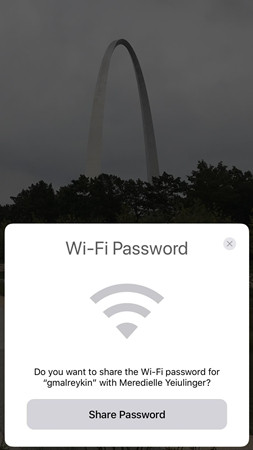
- Jūsų „iOS“ įrenginys turi būti prijungtas prie „Wi-Fi“ tinklų, kurių slaptažodį norite bendrinti.
- Šis metodas veikia „iOS“ įrenginyje su „iOS 11“ ir naujesne „MacOS High Sierra“.
1-2 sprendimas: naudojant „4uKey“ - „Password Manager“ (visiems „iOS“ sistemoms)
Pirmasis būdas gali bendrinti tik „Wi-Fi“ slaptažodį, jeiprietaisas veikia iOS 11 ar naujesnę. Deja, žmonės, turintys iOS mažesnius nei iOS 11, gali naudoti šią naują funkciją. Taigi jie galėtų naudoti „Tenorshare 4uKey“ - „Password Manager“, „iOS“ slaptažodžio ieškiklį ir valdytoją, kad gautų išsaugotą „Wi-Fi“ slaptažodį iš „iOS“ įrenginio. - „Password Manager“ gali atkurti „Wi-Fi“ slaptažodį iš visų „iOS“ įrenginių, nesvarbu, ar jie turi iOS 11 ar didesnį ar mažesnį, taigi jis gali patenkinti įvairius įrenginius, todėl jis yra labai naudingas. Apsaugota slaptažodžiu „Tenorshare 4uKey“ - „Password Manager“, taip pat eksportuojami gauti „Wi-Fi“ slaptažodžiai į kitą slaptažodžių tvarkyklę ir programas. Jei norite sužinoti, kaip bendrinti „Wi-Fi“ slaptažodį, naudodami „Tenorshare 4uKey“ - „Password Manager“, atlikite toliau nurodytus veiksmus -
1 žingsnis: Pirmiausia, atsisiųskite ir įdiekite „Tenorshare 4uKey - Password Manager“ savo „Windows“ arba „Mac“ kompiuteriuose / nešiojamuose kompiuteriuose iš oficialios svetainės.
2 žingsnis: Įdiegę paleiskite „Tenorshare 4uKey - Password Manager“, dukart spustelėdami „Desktop“ piktogramą arba bet kurį kitą būdą ir prijunkite „iOS“ įrenginį prie kompiuterio, naudodami suderinamą USB kabelį.
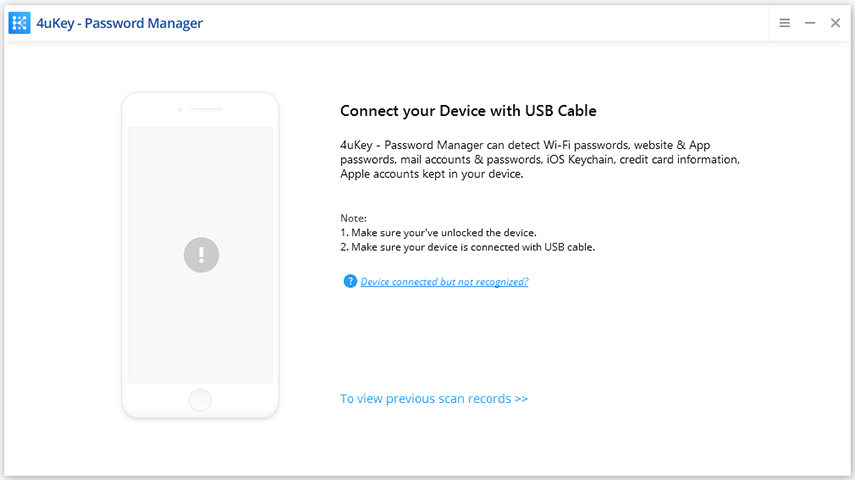
3 žingsnis: kantriai palaukite kelias sekundes ir kai aptinkamas prietaisas, spustelėkite mygtuką „Pradėti nuskaitymą“.

4 veiksmas: Baigus nuskaitymą, šis „iOS“ slaptažodžio ieškiklis parodys visas jūsų paskyras ir slaptažodžius naujame lange. Pasirinkite „Wi-Fi“ paskyros kategoriją, kad surastumėte visus „Wi-Fi“ tinklus ir jų atitinkamus slaptažodžius.

5 veiksmas: Taip pat galima eksportuoti „Wi-Fi“ slaptažodžius į .csv failą, suderinamą su „Chrome“, „LastPass“, „1Password“ ar kitomis programomis. Tiesiog spustelėkite mygtuką Eksportuoti ir pasirinkite bet kurią pasirinktą parinktį, kad eksportuotumėte slaptažodį.
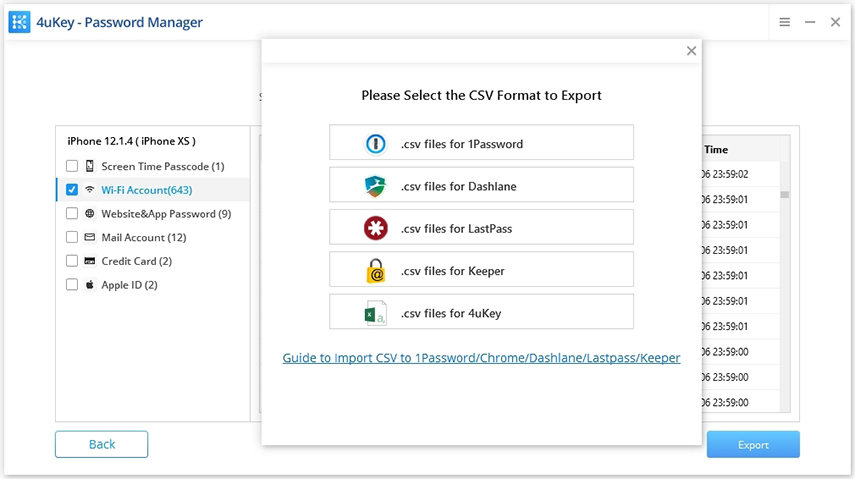
2 galimybė: bendrinti „Wi-Fi“ slaptažodį tarp „iPhone“ ir „Android“
Nors naujoji „iOS“ funkcija leidžia bendrinti„Wi-Fi“ slaptažodis tarp „iOS“ įrenginių lengvai, šis metodas neveikia, jei reikia bendrinti slaptažodį iš „iOS“ įrenginio į „Android“ įrenginį. Taigi, jei norite galvoti, kaip dalintis „Wi-Fi“ slaptažodžiu „Android“ naudotojams, tada galite naudoti „Visual Codes“ programą, kuri leidžia sukurti „Wi-Fi“ tinklo QR kodą. Asmuo, kuriam norite bendrinti „Wi-Fi“, tiesiog turi nuskaityti QR kodą, kad galėtumėte prisijungti prie tinklo. veiksmai, kaip žinoti, kaip bendrinti „Wi-Fi“ be slaptažodžio naudojant „Visual Codes“ -
1 žingsnis: pirmiausia eikite į „App Store“ ir „iPhone“ įdiegkite „Visual Codes“ programą.
2 veiksmas. Įdiegę atidarykite programą „App“, o tada „Kodas“ puslapio apačioje palieskite mygtuką „Pridėti kodą“.
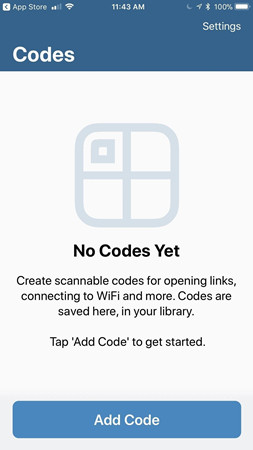
3 žingsnis: Tada pasirinkite kodų parinktį Prijunkite prie „Wi-Fi“ ir įveskite „Wi-Fi“ tinklo informaciją, pvz., SSID, slaptažodį ir saugumo režimą.
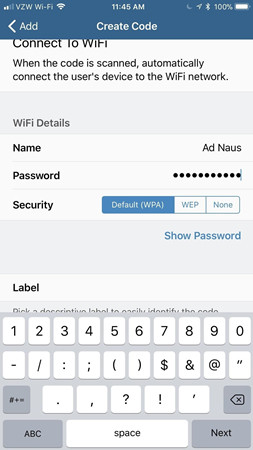
4 žingsnis: Tada spustelėkite mygtuką Sukurti kodą ir dar kartą paspauskite „Sukurti kodą“, kad patvirtintumėte. Sukūrus kodą, tiesiog nufotografuokite jį.

5 žingsnis: Dabar atidarykite „Android“ įrenginio QR skaitytuvą ir nuskaitykite „QR“ programos ekrano kopiją, išsaugotą programoje „Nuotraukos“.
6 veiksmas: nuskaitydami kodą, spustelėkite „Connect“ (prisijungti) ir būsite prisijungę prie „Wi-Fi“ tinklo.
3 parinktis: bendrinkite „Wi-Fi“ slaptažodį iš „iPhone“ į kompiuterį
Taip pat galima bendrinti „Wi-Fi“ slaptažodį„iPhone“ į „Mac“ kompiuterį. Tai pasiekiama „iPhone“ ir „Mac“ „Keychain“ funkcija. Keychain funkcija leidžia sinchronizuoti slaptažodį per „Apple“ įrenginius, įskaitant „iOS“ ir „Mac“. Nors „Windows“ sistemoje „Keychain“ funkcija nėra prieinama, „Wi-Fi“ slaptažodį negalima bendrinti su „iPhone“ į „Windows“. Tačiau, jei esate „Mac“ naudotojas, galite susipažinti su toliau nurodytais veiksmais, kad sužinotumėte, kaip dalintis ir gausite „Wi-Fi“ slaptažodį „Mac“ kompiuteriams naudodami „Keychain“ programą.
1 žingsnis: pirmiausia, savo „iPhone“ / „iPad“, bakstelėkite pradinio ekrano nustatymus ir eikite į „iCloud“.
2 veiksmas: „iCloud“ slinkite žemyn, ieškokite ir bakstelėkite klavišą „Keychain“.
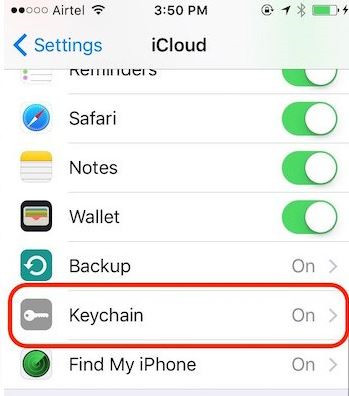
3 veiksmas: įjunkite „iCloud Keychain“ jungiklį ir grįžkite į viršų nustatymų pradinį ekraną.
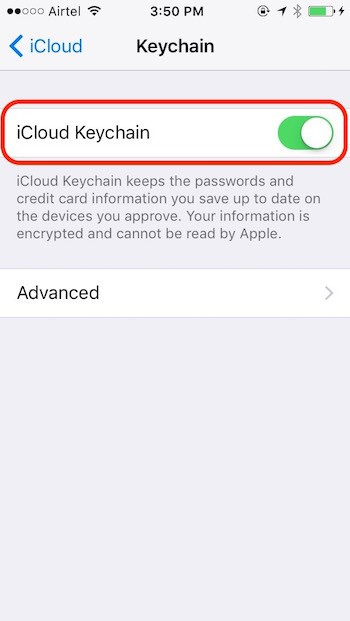
4 veiksmas: bakstelėkite parinktį Asmeninis taškinis taškas ir įjunkite asmeninį hotspot.
5 veiksmas: Prijunkite „Mac“ įrenginį prie asmeninio „hotspot“ tinklo. Jis pradės sinchronizuoti „Wi-Fi“ slaptažodžius visoje „iOS“ įrenginyje ir „Mac“. Jei norite peržiūrėti bendrą slaptažodį, pereikite prie kito veiksmo.
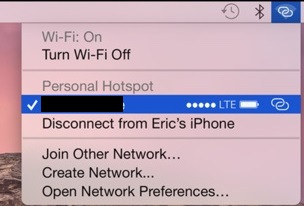
6 veiksmas: „Mac“ ieškokite „Keychain“ prieigos „spotlight“ paieškoje ir atidarykite jį.
7 veiksmas: suraskite savo „Wi-Fi“ tinklą sąraše ir dukart spustelėkite jį. Jis atvers dialogo langą, kuriame bus informacija apie tinklą.
8 veiksmas: spustelėkite žymės langelį Rodyti slaptažodį ir galėsite peržiūrėti slaptažodį.
Santrauka
„Wi-Fi“ yra esminis mūsų kasdienio gyvenimo elementaskad visi naudojasi. Kadangi beveik visi šiandien prieinami „smartphonach“ turi „Wi-Fi“ įrenginius, žmonės nori naudotis „Wi-Fi“, kad naršytų internete per savo korinį tinklą, nes jie gali sutaupyti savo korinio duomenų. Jei taip pat turite draugų, šeimos narių ar svečių, kurie prašo jūsų slaptažodžio, tai gali būti labai varginantis. Kažkas gali atsakyti, kad jis pamiršo „Wi-Fi“ slaptažodį. Žinoma, jūs negalite jų atsisakyti, bet taip pat negalite atskleisti jų slaptažodžio. Taigi šiame straipsnyje pateikiame keletą sprendimų kaip bendrinti „Wi-Fi“ slaptažodį niekam nepranešus. Apskritai, „4uKey“ - „Password Manager“ gali būti puiki priemonė šiuo atžvilgiu ir mes labai rekomenduojame.









